Réinitialiser un Sony VAIO sans mot de passe: Solution rapide pour restaurer les paramètres d’usine
- Accueil
- Astuces
- Sauvetage de système
- Réinitialiser un Sony VAIO sans mot de passe: Solution rapide pour restaurer les paramètres d’usine

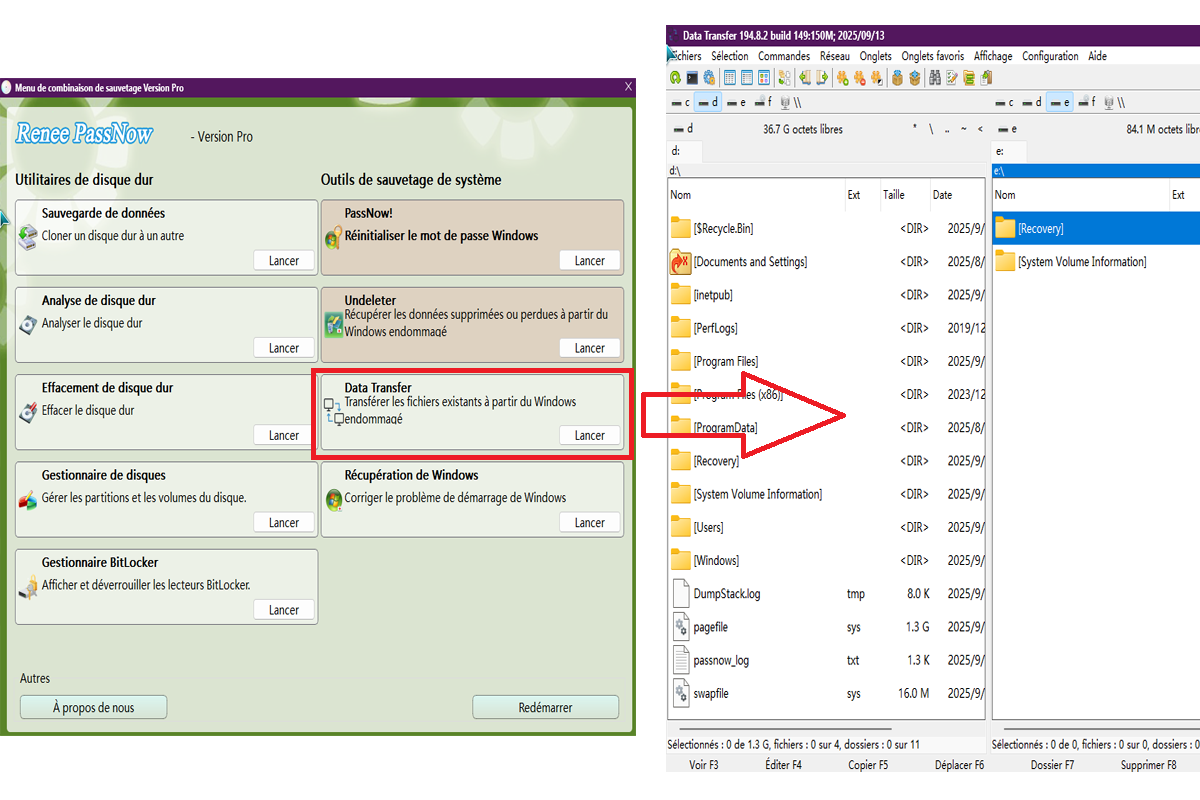

Réinitialiser le mot de passe Windows oublié Débloquer le compte de session Windows dont le mot de passe est perdu ou oublié.
Récupérer des fichiers sans Windows Il est possible de retrouver les fichiers supprimés lors du crash de Windows.
Transférer les fichiers Avant de réparer les erreurs, il est recommandé de transférer les fichiers importants à un autre disque dur.
Créer un nouveau compte administrateur Afin d'obtenir tout droit d'administrateur, il faut créer un compte administrateur.
Réparer les erreurs de démarrage Pour les erreurs MBR et 0xc00000e, cet outil permet de les résoudre.
Réinitialiser le mot de passe Windows oublié Pour Windows 10, 8.1, 8, 7, Vista et XP
Récupérer des fichiers sans Windows Retrouver les fichiers supprimés lors du crash de Windows
Transférer les fichiers Transférer les fichiers importants à un autre disque dur
Remarque : Après l'activation du programme, il est nécessaire de créer à nouveau une clé USB ou un CD bootable.


| Type d'appareil | Accès au menu de démarrage |
|---|---|
Sony VAIO | Appuyez sur F2 pour le BIOS, F10 pour la récupération, ou sur le bouton Assist (lorsque l'appareil est éteint) pour le mode de secours VAIO Care |
DELL | Appuyez sur F12 de manière répétée |
HP | Appuyez sur F9 de manière répétée |
ASUS | Appuyez sur SUPPR ou F2 |
Acer | Appuyez sur SUPPR ou F2 |
Lenovo | Appuyez sur F2 ou Fn + F2 |


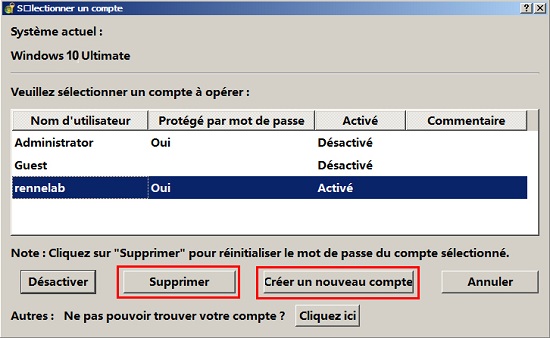
| Méthode | Modèles VAIO pris en charge (Versions du système) | Comment y accéder | Nécessite le compte/mot de passe Windows d'origine ? |
|---|---|---|---|
VAIO Care | Windows 7, 8, 8.1 | Ouvrez VAIO Care, allez à Récupération et restauration > Récupérer l'ordinateur > État d'usine. Si l'ordinateur portable ne démarre pas, appuyez sur ASSIST au démarrage pour le Mode de secours. | Oui, sauf si vous utilisez le bouton ASSIST. Si vous êtes bloqué, utilisez Renee PassNow. |
Fonction de réinitialisation de Windows | Windows 10, 11 | Ouvrez Paramètres > Mise à jour et sécurité (Win 10) ou Système > Récupération (Win 11) > Réinitialiser ce PC. Si l'ordinateur portable ne démarre pas, forcez l'Environnement de récupération Windows via des cycles d'alimentation répétés. | Oui, sauf via l'Environnement de récupération. Si vous êtes bloqué, utilisez Renee PassNow. |
Clé USB de démarrage | Toutes les versions de Windows | Créez une clé USB de démarrage avec l'Outil de création de média de Microsoft. Démarrez le VAIO, appuyez sur F2 pour le BIOS, définissez la clé USB comme premier périphérique de démarrage, et suivez l'Installation de Windows pour une installation Personnalisée. | Non, compte/mot de passe non requis. Une clé de produit peut être nécessaire (peut être ignorée). |
Invite de commandes | Windows 10, 11 | Ouvrez l'Invite de commandes en tant qu'administrateur, exécutez systemreset, et choisissez l'option de réinitialisation. | Oui, nécessite un accès administrateur. Si vous êtes bloqué, utilisez Renee PassNow. |
Étapes pour réinitialiser via VAIO Care :
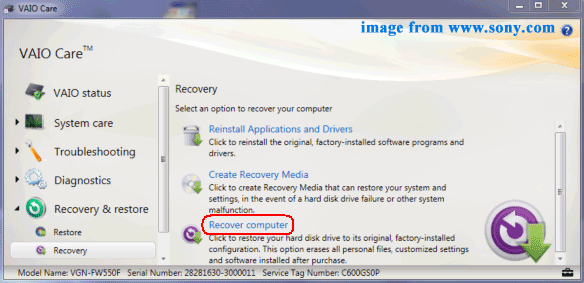
Remarques :
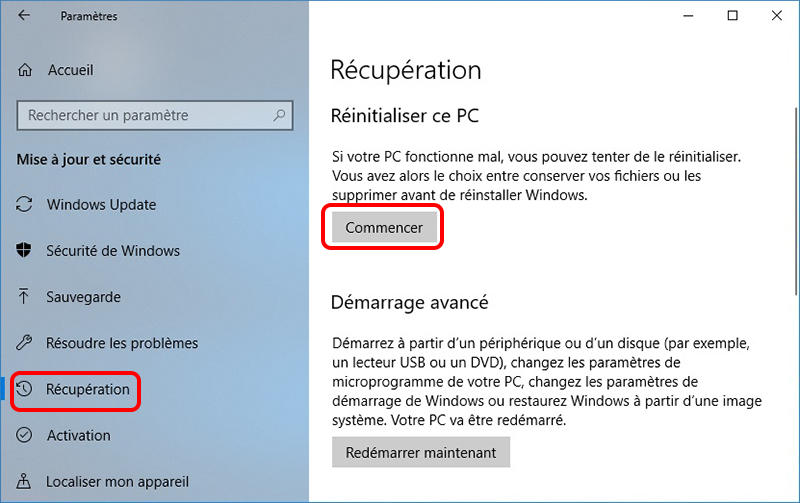
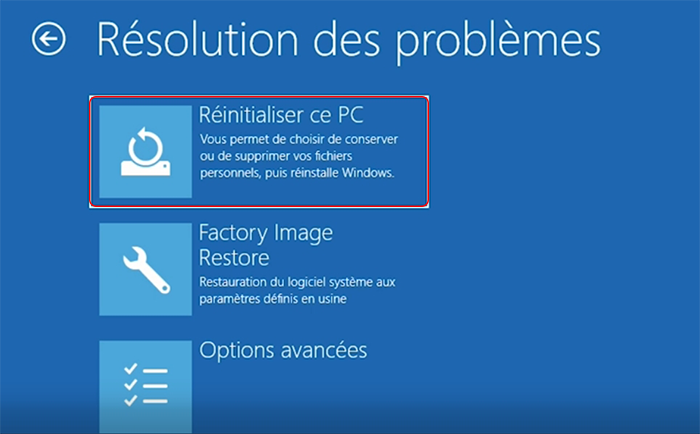
Étape 1:Créez une clé USB de démarrage
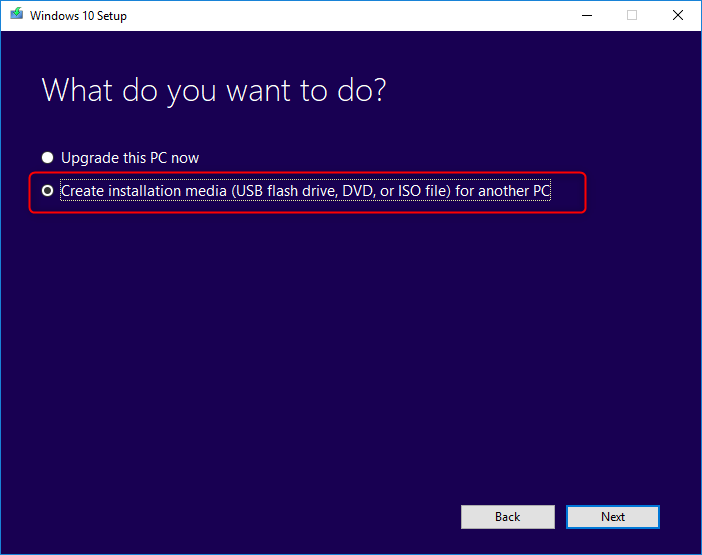
Étape 2:Réinstallez Windows

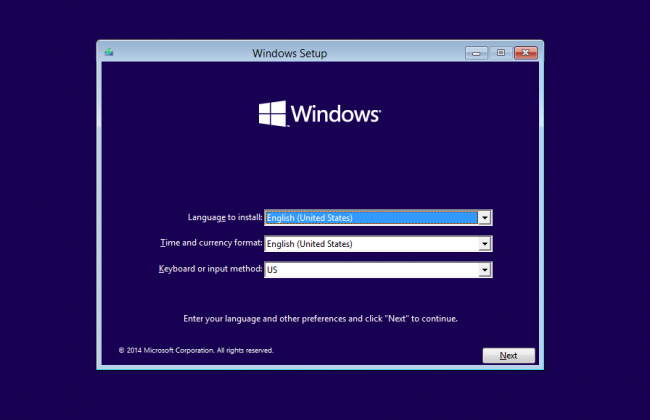

systemreset

Une réinitialisation d'usine supprimera-t-elle tous les virus de mon ordinateur portable Sony VAIO ?
Puis-je réinitialiser mon Sony VAIO sans partition de récupération ?
Combien de temps faut-il pour réinitialiser un ordinateur portable Sony VAIO aux paramètres d'usine ?
Que dois-je faire si mon Sony VAIO ne parvient pas à se réinitialiser ?
Puis-je récupérer des fichiers après une réinitialisation d'usine ?
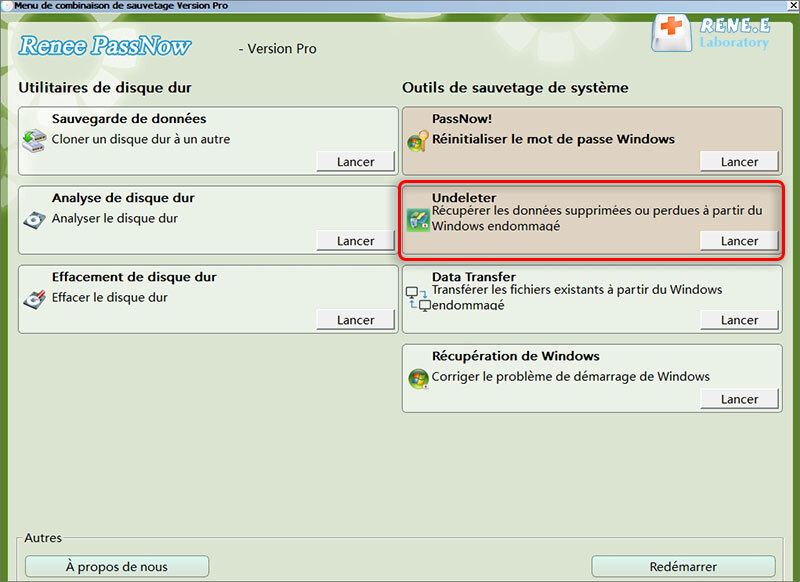

Réinitialiser le mot de passe Windows oublié Débloquer le compte de session Windows dont le mot de passe est perdu ou oublié.
Récupérer des fichiers sans Windows Il est possible de retrouver les fichiers supprimés lors du crash de Windows.
Transférer les fichiers Avant de réparer les erreurs, il est recommandé de transférer les fichiers importants à un autre disque dur.
Créer un nouveau compte administrateur Afin d'obtenir tout droit d'administrateur, il faut créer un compte administrateur.
Réparer les erreurs de démarrage Pour les erreurs MBR et 0xc00000e, cet outil permet de les résoudre.
Réinitialiser le mot de passe Windows oublié Pour Windows 10, 8.1, 8, 7, Vista et XP
Récupérer des fichiers sans Windows Retrouver les fichiers supprimés lors du crash de Windows
Transférer les fichiers Transférer les fichiers importants à un autre disque dur
Remarque : Après l'activation du programme, il est nécessaire de créer à nouveau une clé USB ou un CD bootable.
Articles concernés :
Le guide ultime pour le crackeur de mot de passe de l'ordinateur portable à l'aide d'une clé USB
13-12-2023
Louis LE GALL : Découvrez le crackeur de mot de passe de l'ordinateur portable à l'aide d'une clé USB dans ce guide...
Réinitialisation d'usine de Windows 7 sans mot de passe : Guide étape par étape
02-11-2023
Adèle BERNARD : Vous avez du mal à réinitialiser votre PC Windows 7 sans mot de passe ? Ne cherchez plus...
29-01-2024
Louis LE GALL : Vous avez des difficultés à accéder à votre ordinateur portable en raison d'un mot de passe perdu ou...





Commentaires des utilisateurs
Laisser un commentaire